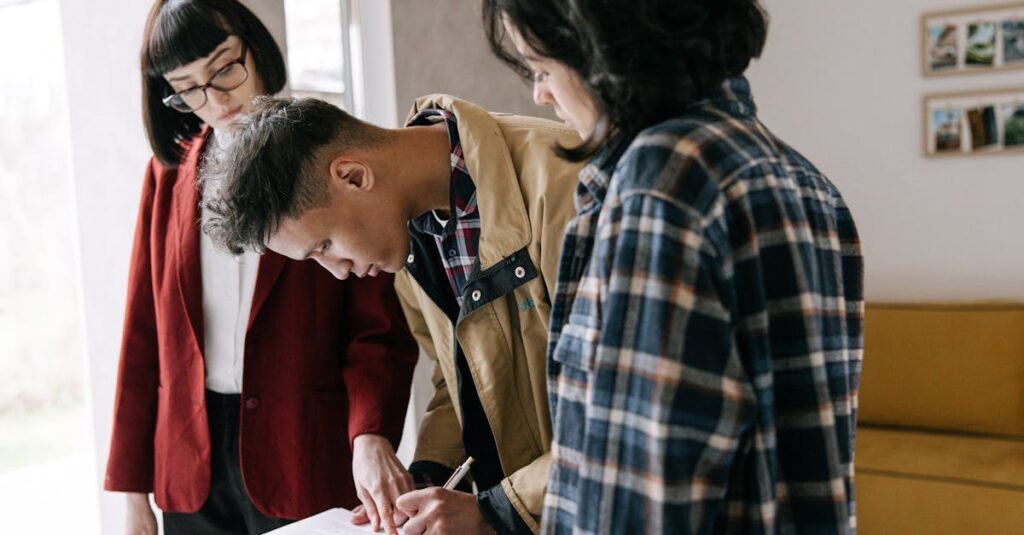Avez-vous déjà ressenti la frustration de chercher ces touches si familières sur votre clavier Mac, sans les retrouver? Comment faire pour naviguer facilement dans vos documents sans les boutons Accueil et Fin ? Si vous êtes un nouveau venu dans l’univers des Mac ou si vous souhaitez optimiser votre utilisation quotidienne de votre ordinateur, cet article est fait pour vous. Préparez-vous à découvrir les astuces qui vous permettront de maîtriser votre clavier comme un pro et de naviguer dans vos fichiers avec aisance !
Découvrez les astuces essentielles pour naviguer efficacement sur votre Mac en apprenant où localiser et comment utiliser les touches Accueil et Fin. Cet article vous révèle les combinaisons de touches indispensables pour améliorer votre productivité et faciliter votre expérience utilisateur. Ne laissez pas la complexité du clavier Apple vous freiner, maîtrisez-le avec simplicité !

Localiser les touches Accueil et Fin sur un clavier Mac
Le clavier Mac, avec son design épuré et fonctionnel, peut parfois prêter à confusion pour les nouveaux utilisateurs, notamment en ce qui concerne certaines touches qui semblent absentes, comme Accueil et Fin. Cet article se propose d’éclaircir leur utilisation et de vous aider à les localiser rapidement sur votre matériel Apple. Notre objectif ici est de vous fournir des informations claires et pratiques pour naviguer avec aisance sur votre Mac.
Qu’est-ce que la touche Accueil ?
La touche Accueil est généralement utilisée pour ramener le curseur au tout début de la ligne courante. Sur un clavier Mac, il n’existe pas de touche physique dédiée à cette fonction. Cependant, son équivalent peut être obtenu par une combinaison de touches, ce qui permet d’accéder rapidement aux fonctionnalités souhaitées.
Combinaisons de touches pour accéder à la fonction Accueil
Utilisez les combinaisons suivantes pour remplacer la touche Accueil :
- Commande + Flèche gauche : Déplace le curseur au début de la ligne que vous tapez.
- Fn + Flèche gauche : Vous fait remonter en haut du document ou de la page que vous consultez.
Qu’est-ce que la touche Fin ?
À l’inverse de Accueil, la touche Fin permet de déplacer le curseur à la fin de la ligne. Sur un Mac, cette fonction est également accessible par le biais de combinaisons de touches spécifiques.
Combinaisons de touches pour accéder à la fonction Fin
Pour simuler la touche Fin, utilisez les raccourcis suivants :
- Commande + Flèche droite : Déplace le curseur à la fin de la ligne en cours.
- Fn + Flèche droite : Vous amène à la fin du document ou de la page que vous consultez.
Utilisation des touches Accueil et Fin sur différents types de contenu
Lorsque vous naviguez dans différents types de contenus, comme des documents Word, des feuilles Excel ou même des sites web, ces combinaisons de touches se révèlent particulièrement utiles. Voici comment chacune de ces touches peut être utilisée en fonction de leur contexte :
| Type de contenu | Commande Accueil | Commande Fin |
|---|---|---|
| Document TextEdit | Commande + Flèche gauche / Fn + Flèche gauche | Commande + Flèche droite / Fn + Flèche droite |
| Document Word | Commande + Flèche gauche / Fn + Flèche gauche | Commande + Flèche droite / Fn + Flèche droite |
| Feuille Excel | Commande + Flèche gauche / Fn + Flèche gauche | Commande + Flèche droite / Fn + Flèche droite |
| Page Web | Commande + Flèche gauche / Fn + Flèche gauche | Commande + Flèche droite / Fn + Flèche droite |
Pourquoi ces touches sont-elles importantes ?
Comprendre comment utiliser les touches Accueil et Fin est essentiel pour améliorer votre productivité sur un Mac. Ces raccourcis permettent non seulement de gagner en efficacité lors de la saisie, mais ils diminuent également le besoin de passer constamment par la souris pour naviguer dans vos documents ou vos pages web.
Conseils pour optimiser l’utilisation du clavier Mac
En plus de rechercher où se trouvent ces touches, voici quelques conseils pour optimiser votre expérience utilisateur sur un clavier Mac :
- Pratiquez les raccourcis : La meilleure façon de vous habituer à ces touches est de les utiliser régulièrement. Apprenez les combinaisons par cœur et essayez de les intégrer dans votre flux de travail.
- Configurez vos préférences système : Dans les préférences de votre Mac, vous pouvez personnaliser certains des raccourcis clavier selon votre convenance. Cela peut s’avérer utile pour créer des raccourcis sur mesure qui vous conviennent.
- Utilisez les applications compatibles : Familiarisez-vous avec les applications qui acceptent ces commandes et leurs potentiels : Pages, Google Docs et bien d’autres.
Résoudre les problèmes liés aux touches Accueil et Fin
Il est possible que vous rencontriez certains problèmes avec ces touches, notamment si votre clavier MacBook ne fonctionne pas correctement. Voici quelques étapes à suivre pour remédier à cela :
Vérification du clavier
Si les touches ou les combinaisons ne fonctionnent pas comme prévu :
- Redémarrez votre Mac : Parfois, un simple redémarrage suffit pour résoudre les problèmes de clavier.
- Vérifiez les mises à jour : Assurez-vous que votre système d’exploitation est à jour, car certaines mises à jour peuvent régler des bogues liés au clavier.
- Réinitialiser le SMC : Pour un MacBook, cela peut résoudre certains problèmes matériels.
Réinitialiser votre MacBook Air/Pro
Dans le cas où le problème persiste, il peut être nécessaire de réinitialiser votre appareil. Vous pouvez consulter ce guide pratique pour vous aider dans cette démarche.
Conclusion sur l’utilisation des touches
Les touches Accueil et Fin font partie intégrante de l’utilisation efficace d’un clavier Mac. Leur compréhension et leur maîtrise peuvent transformer votre manière d’interagir avec votre matériel. Que ce soit pour un document, une feuille de calcul ou une page web, ces raccourcis améliorent la fluidité et l’aisance de votre navigation. N’oubliez pas de partager ces astuces avec vos amis et collègues pour les aider à optimiser leur utilisation de leur propre Mac.
Liens utiles
Pour explorer davantage les fonctionnalités de votre Mac, n’hésitez pas à consulter les articles suivants :
- Êtes-vous sûr que votre Mac est à l’abri des logiciels malveillants ?
- Comment vider efficacement la corbeille de votre Mac : existe-t-il une méthode automatique ?
- Comment se débarrasser du virus de redirection Yahoo sur Mac : un danger sous-estimé ?

1. Où se trouvent les touches Accueil et Fin sur mon clavier Mac ?
Sur un clavier Mac, il n’y a pas de touches Accueil ou Fin comme sur un clavier Windows traditionnel. Mais ne vous inquiétez pas, vous n’êtes pas perdu dans l’espace ! Ces fonctions sont accessibles via des raccourcis clavier. Pour Accueil, utilisez Commande + Flèche gauche ou Fn + Flèche gauche. Pour Fin, optez pour Commande + Flèche droite ou Fn + Flèche droite.
2. Pourquoi Apple a-t-il décidé de supprimer les touches Accueil et Fin ?
Ah, la grande question ! Apple aime garder ses claviers épurés et élégants. Au lieu de nous encombrer avec trop de touches, ils nous offrent des raccourcis pratiques. Pensez-y comme à la philosophie “moins, c’est plus”. Moins de boutons, plus d’efficacité (et moins de nettoyage !).
3. Que font réellement ces touches lorsque je les utilise ?
La touche Accueil fait glisser votre curseur au début de la ligne où vous travaillez. Si vous êtes sur une page non modifiable, comme un beau PDF de Mamie, elle vous ramènera tout en haut. Quant à la touche Fin, elle vous propulse à la fin de votre ligne ou au bas de votre page. Utile pour ceux qui veulent éviter de scroller à l’infini, n’est-ce pas ?
4. Est-ce que ces touches fonctionnent dans tous les programmes ?
En général, oui ! Les raccourcis Commande + Flèche gauche et Commande + Flèche droite sont compatibles avec la plupart des applications, que ce soit Word, Excel, ou même votre navigateur préféré. Mais si votre Mac vous dit “non”, vérifiez si le programme que vous utilisez ne nécessite pas de raccourcis différents. Les Mac ont parfois leurs petits caprices !
5. Que faire si je n’arrive pas à localiser ces raccourcis ?
Pas de panique ! Si ces raccourcis ne fonctionnent pas pour vous, vérifiez que votre clavier Mac est bien configuré et que toutes les touches fonctionnent correctement. Une petite mise à jour ou un redémarrage peut aussi faire des miracles. Et si tout échoue, une tasse de café en résolvant les problèmes de clavier peut parfois rendre ce moment plus agréable !
6. Existe-t-il d’autres raccourcis utiles sur un clavier Mac ?
Absolument ! Votre clavier Mac est rempli de trésors cachés. Par exemple, Commande + C pour copier et Commande + V pour coller sont des classiques. Vous pouvez aussi expérimenter avec Option pour naviguer plus rapidement dans du texte. Votre clavier est un véritable superhéros du quotidien, prêt à simplifier votre vie !
7. Puis-je avoir un clavier Mac avec une touche Accueil et Fin ?
Pas vraiment, à moins que vous ne preniez des cours de bricolage ou que vous ayez un ami qui travaille dans la génie informatique. Les conceptions Apple sont assez fermes quand il s’agit de leurs claviers, mais ne désespérez pas ; les raccourcis que nous avons mentionnés sont vraiment tout ce dont vous avez besoin. Pensez à cela comme un exercice de gymnastique pour votre mémoire musculaire !
8. Puis-je partager ce guide avec des amis ?
Oui ! N’hésitez pas à partager ce guide avec votre famille, vos amis, ou même votre voisin du dessus qui a du mal avec son Mac. Plus on est de fous, plus on rit, après tout. Qui sait ? Peut-être qu’ils vous inviteront à un café en remerciement !